Bilgisayarınızda bir dosyayı açmak istediğinizde yanlış programın açılması, dosya ilişkilendirmelerinin bozulduğuna veya yanlış yapılandırıldığına işaret edebilir. Windows 11’de dosya ilişkilendirmeleriyle ilgili sorunlar, günlük kullanımda büyük bir rahatsızlık yaratabilir. Neyse ki, bu sorunu çözmek için uygulayabileceğiniz birkaç kolay ve etkili yöntem mevcut. Bu rehberde, dosya ilişkilendirmelerini adım adım nasıl düzelteceğinizi ve yönetebileceğinizi öğreneceksiniz.
Article Summary
- Quick Summary: Dosya türlerini istediğiniz programlarla kolayca eşleştirerek Windows 11’de yanlış dosya ilişkilendirmelerini düzeltebilirsiniz.
- Read Time: Approx. 5-7 minutes.
- Key Takeaway: Dosya ilişkilendirmelerini değiştirmek için Windows Ayarları’nı veya otomatik bir onarım aracı kullanabilirsiniz.
Windows 11 Ayarları ile Dosya İlişkilendirmelerini Değiştirin
En hızlı ve güvenli yol, Windows 11’in yerleşik Ayarlar uygulamasını kullanmaktır. Bu yöntemle, belirli bir dosya türünü açmak için hangi uygulamanın kullanılacağını kolayca seçebilirsiniz.
- Başlat Menüsü’nü açın ve Ayarlar‘ı seçin.
- Uygulamalar > Varsayılan uygulamalar bölümüne gidin.
-
“Dosya türüne göre varsayılanı ayarla” seçeneğini bulun. Örneğin,
.pdfveya.jpggibi bir uzantı yazın. - İlgili dosya uzantısını seçin ve hangi uygulama ile açılmasını istediğinizi belirleyin.
- Değişikliklerin etkili olması için pencereyi kapatın ve dosyanızı tekrar açmayı deneyin.
Note: Bazı dosya türleri için uygun uygulama yüklü değilse, önce Microsoft Store veya resmi geliştirici sitesinden ilgili programı yüklemeniz gerekir.
Bir Dosya Üzerinde Sağ Tıklayarak İlişkilendirme Yapın
Tek bir dosya türünü hızlıca farklı bir programla açmak için sağ tıklama menüsünü kullanabilirsiniz. Bu yöntem, özellikle sadece belirli bir dosya tipiyle ilgili sorun yaşıyorsanız oldukça pratiktir.
- Açmak istediğiniz dosyaya sağ tıklayın ve Birlikte Aç > Başka bir uygulama seç seçeneğine tıklayın.
- Açılan listeden istediğiniz uygulamayı seçin.
- “Bu dosya türü için her zaman bu uygulamayı kullan” kutusunu işaretleyin.
- Tamam butonuna basarak işlemi tamamlayın.
Bu adımlar, yalnızca seçtiğiniz dosya uzantısı için geçerli olacaktır. Diğer dosya türleri etkilenmez.
Kayıt Defteri ile Bozuk İlişkilendirmeleri Onarın
Dosya ilişkilendirmeleri hâlâ yanlış çalışıyorsa veya bazı dosya türleri hiç açılmıyorsa, Windows Kayıt Defteri’nde bozulma olabilir. Kayıt Defteri’ni düzenlemek, gelişmiş bir işlemdir ve dikkatli yapılmalıdır. Herhangi bir değişiklik yapmadan önce kayıt defteri hatalarını anlamak ve yedek almak önemlidir.
-
Windows + R tuşlarına basın ve
regedityazıp Enter‘a basın. -
Kayıt Defteri Düzenleyicisi açıldığında, dosya ilişkilendirmesiyle ilgili anahtarları bulun. Örneğin,
HKEY_CURRENT_USERSoftwareMicrosoftWindowsCurrentVersionExplorerFileExtsyolunu izleyin. - Sorunlu dosya uzantısını bulun ve ilgili anahtarları silin veya düzenleyin.
- Değişikliklerden sonra bilgisayarınızı yeniden başlatın.
Note: Kayıt Defteri’nde yanlış bir değişiklik yapmak, sistem kararlılığını etkileyebilir. Her zaman bir yedek alın.
Otomatik Araçlarla Sorunu Hızlıca Giderin
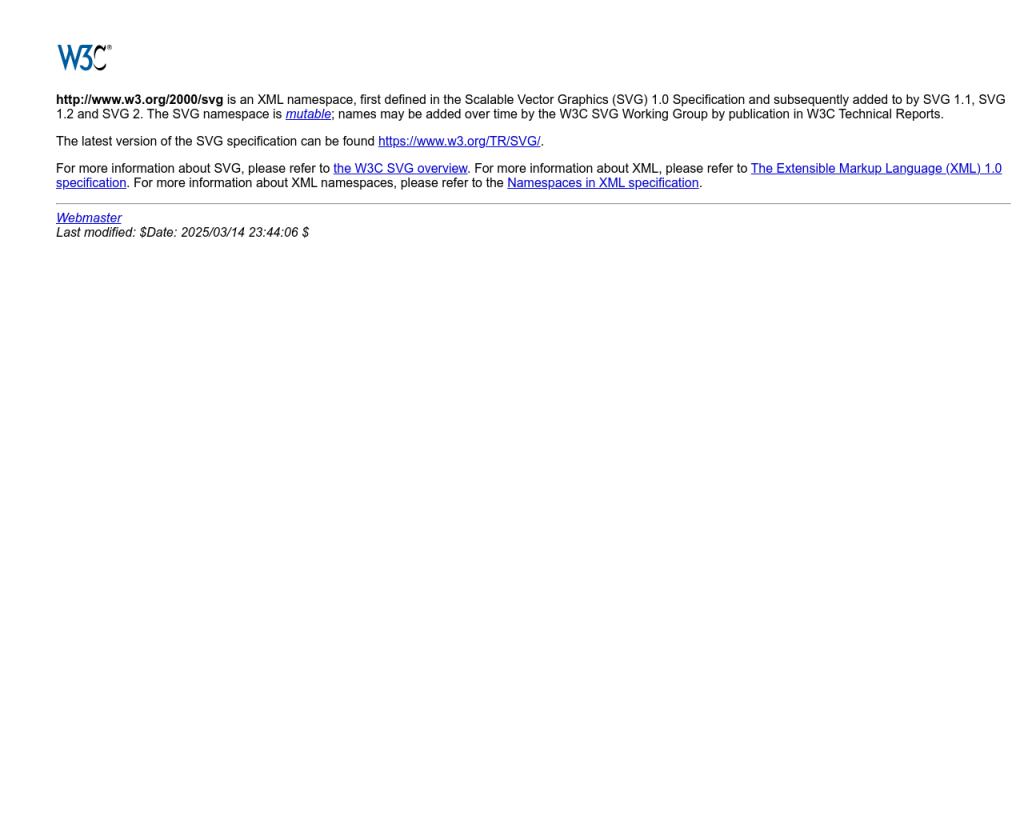
Eğer elle yapılan işlemler karmaşık geliyorsa veya sistemde daha derin bir sorun olduğundan şüpheleniyorsanız, otomatik bir onarım aracı kullanmak işleri kolaylaştırabilir. Bu tür araçlar, kayıt defteri hatalarını, bozuk sistem dosyalarını ve yanlış ilişkilendirmeleri otomatik olarak tespit edip düzeltebilir. Özellikle kayıt defteri onarımı veya sistem bütünlüğü ile ilgili daha fazla bilgi edinmek için ilgili rehberlere göz atabilirsiniz.
‘dosya ilişkilendirmeleri Windows 11’ için Önerilen Çözüm
‘dosya ilişkilendirmeleri Windows 11’ sorununa daha doğrudan bir çözüm için otomatik bir araç kullanmayı düşünün. Outbyte, bu belirli hataya yol açabilen temel Windows sorunlarını güvenle tarayıp onarmak üzere tasarlanmıştır ve elle sorun gidermeye harcayacağınız zamandan tasarruf etmenizi sağlar.
Outbyte gibi araçlar, sisteminizi tarayarak bozuk ilişkilendirmeleri ve diğer yaygın Windows hatalarını otomatik olarak düzeltebilir. Böylece elle müdahale gerektiren karmaşık adımları atlamış olursunuz.
Varsayılan Uygulamaları Sıfırlayın
Eğer birçok dosya türünde yanlış ilişkilendirme varsa ve tek tek düzeltmek çok zahmetli geliyorsa, Windows 11’de tüm varsayılan uygulamaları sıfırlayabilirsiniz. Bu işlem, tüm dosya türlerini tekrar Windows’un önerdiği uygulamalarla açılacak şekilde ayarlar.
- Ayarlar > Uygulamalar > Varsayılan uygulamalar yolunu izleyin.
- Sayfanın en altında “Microsoft’un önerilen varsayılanlarını sıfırla” butonunu bulun ve tıklayın.
- Onayladıktan sonra, tüm dosya ilişkilendirmeleri fabrika ayarlarına dönecektir.
Sonrasında, tekrar istediğiniz dosya türleri için uygun uygulamaları seçebilirsiniz.
Note: Bu işlem, tüm dosya türlerinde yaptığınız özel ayarları sıfırlar. Gerekli dosya türlerinde yeniden ilişkilendirme yapmanız gerekecektir.
Bozuk Sistem Dosyalarını Onarın
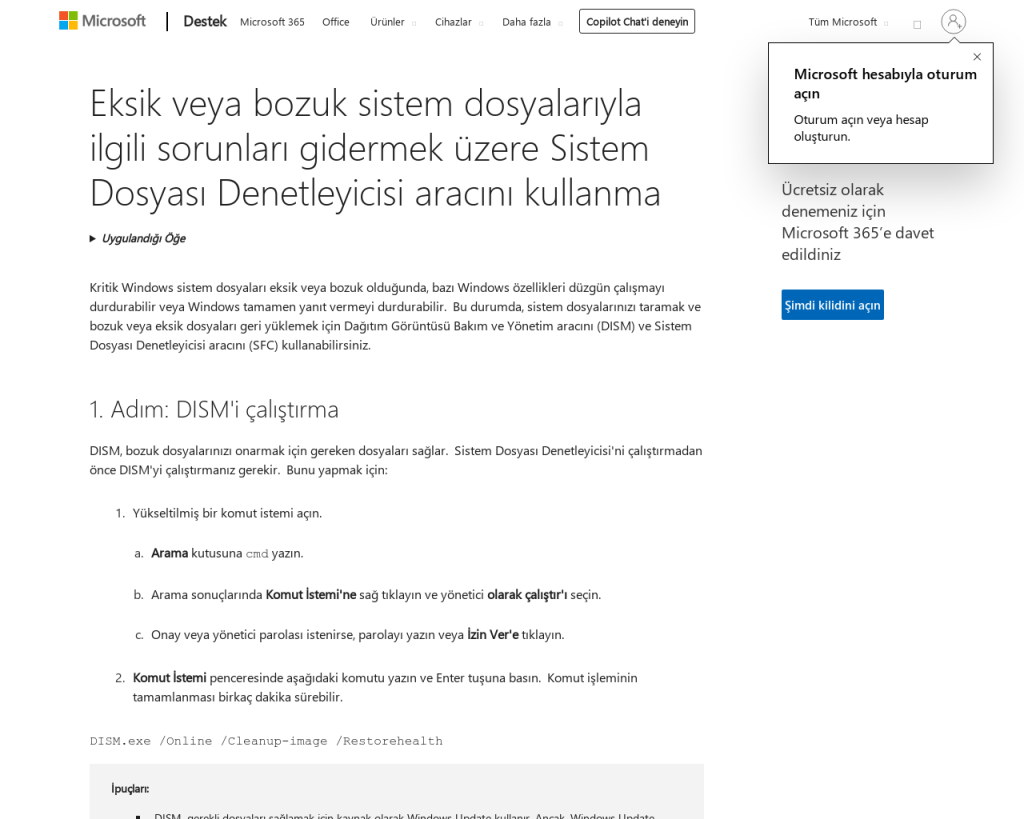
Bazen dosya ilişkilendirme sorunları, bozuk sistem dosyalarından kaynaklanabilir. Windows’un yerleşik Sistem Dosyası Denetleyicisi (SFC) aracı, bu tür sorunları tespit edip otomatik olarak onarabilir.
- Başlat Menüsü‘ne sağ tıklayın ve Windows Terminal (Yönetici) seçeneğini seçin.
-
Açılan pencereye
sfc /scannowkomutunu yazıp Enter‘a basın. - Taramanın tamamlanmasını bekleyin ve bulunan sorunlar otomatik olarak düzeltilecektir.
- İşlem bittiğinde bilgisayarı yeniden başlatın.
Bu adım, sistemdeki bozuk dosyaların neden olduğu ilişkilendirme hatalarını da çözebilir.
‘dosya ilişkilendirmeleri Windows 11’ için Önerilen Çözüm
Elle yapılan tüm bu işlemler karmaşık veya zaman alıcı geliyorsa, Outbyte gibi otomatik bir onarım aracıyla sisteminizi hızlıca tarayabilir ve dosya ilişkilendirme sorunlarını kolayca çözebilirsiniz.
Sonuç: Dosya İlişkilendirmelerini Yönetmek Artık Çok Kolay
Windows 11’de dosya ilişkilendirmeleriyle ilgili sorunlar, günlük bilgisayar deneyiminizi olumsuz etkileyebilir. Ancak bu rehberdeki adımlar sayesinde, ister manuel ister otomatik yöntemlerle dosya türlerini istediğiniz uygulamalarla eşleştirebilirsiniz. Her zaman önce en kolay yöntemleri deneyin; karmaşık işlemlere geçmeden önce sisteminizi yedeklemeyi unutmayın. Eğer sorunlar devam ederse, kayıt defteri hataları veya bozuk sistem dosyaları gibi derinlemesine sorunlara da bakmak faydalı olacaktır. Daha fazla sistem onarımı ve Windows sorun giderme rehberleri için buradaki kaynaklara göz atabilirsiniz.
